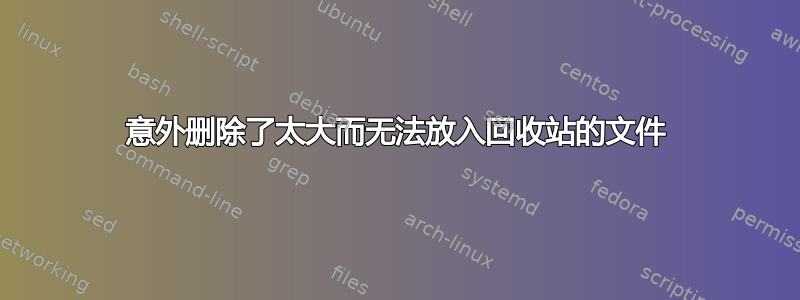
我犯了一个很大的错误。我意外地从 C:// 中删除了一些文件。它们是一堆 .CR2 婚礼照片,我误以为它们是错误导出的 JPEG。
但是文件太大了,无法发送到回收站。我该怎么做才能恢复文件?它在 SSD 上,所以我也担心这一点。
我确实在我的紧凑型闪存 + SD 上有一个可以使用的备份,尽管我有一些重复的 .tiff,我已经修饰过、删除了灌木丛等。
如有任何建议我将不胜感激。
答案1
唯一的选择是恢复软件。我有很好的经验https://www.piriform.com/recuva 最好在尝试恢复之前不要在该计算机上执行任何其他操作,这样可以最大限度地减少文件被覆盖的机会。
这是使用 Recuva 的最快方法:https://www.piriform.com/docs/recuva/recuva-quick-start/quick-start-recovering-files-of-a-specific-type-(or-in-a-specific-location)
- 以向导模式启动 Recuva。如果没有出现向导,请单击“选项”按钮,然后单击“运行向导”。
- 在欢迎使用 Recuva 向导页面上,单击下一步。
- 在“文件类型”页面上,选择要恢复的文件类型,然后单击“下一步”。如果您不确定要查找的文件类型,请选择“其他”。
- 在“文件位置”页面上,选择要搜索的位置,然后单击“下一步”。
- 在“谢谢”页面上,单击“开始”。Recuva 将显示扫描进度,然后在主窗口中显示其搜索结果。如果您要查找的文件不在列表中,请参见下文。选中要恢复的文件旁边的复选框。文件名旁边的点的颜色表示您成功恢复的机会(绿色表示极好,橙色表示可接受,红色表示不太可能):
- 单击“恢复”。选择恢复文件的目标位置(最好是另一个驱动器)。单击“确定”。
如果步骤 5 没有找到您要查找的文件,请关闭 Recuva 并再次运行步骤 1 至 4。在“谢谢”页面上,选择“启用深度扫描”,然后单击“开始”。此高级扫描将花费更长时间(可能长达数小时)。


